Windows 向けの最高の無料スクリーンショット ツール
公開: 2021-06-21
さまざまな理由により、PC 画面の画像をキャプチャする方法が必要になる場合があります。 作業中の内容の確認を送信する場合でも、特定のコンピュータ操作の実行方法を誰かに示す場合でも、コンピュータで作業しているときに見ているものの写真は、多くの場合、あなたまたは他の人に役立ちます。
それを念頭に置いて、Windows 用のさまざまな無料のスクリーンショット ツールが世に出ており、それらはすべて画面のキャプチャを簡単にします。 スクリーンショットを編集するために使用することもできます。
利用可能な Windows スクリーンショット ツールの最良の例を探している場合は、ここが正しい場所です。 それらのいくつかを確認し、それぞれがどのようにユニークであるかを説明します。 それぞれの長所と短所もわかります。
01 スクリーンレック

ScreenRec は単なるスクリーンショット ツールではありません。 画面上のアクションを記録し、ビデオ ファイルとしてエクスポートすることもできます。 このアプリは非常に軽量で、古いコンピューターでも問題なく実行できます。 さらに、意図的にシンプルに作られています。 スクリーンショットの撮影は、Alt + S を押すだけで簡単に行えます。画面録画機能は、画面をストリーミング ビデオ レコーダーとして表示できる画面キャスト ツールとしても機能します。 便利なツールとしてはいかがでしょうか?
スクリーンショットを撮った後、ScreenRec の編集ツールを使用して、コメント ボックス、矢印、テキスト ボックスなどを追加できます。 つまり、スクリーンショットを保存して他のソフトウェアで編集する必要はありません。 ScreenRec ではまだ利用できない追加機能が必要な場合を除きます。 アカウントを作成すると、プライベートインスタント共有機能にアクセスできるようになります。 スクリーンショットはクラウドサーバーに保存され、リンクを他の人に送信できます。 リンクは、電子メール、プライベート メッセージ経由で送信したり、Web サイトに埋め込んだりすることもできます。 ボーナスとして、2 GB のクラウド ストレージ容量が得られます。
ScreenRec をインストールするたびに完全に無料です。 大量のスクリーンショットや録音を保存するには十分な容量です。 ストレージスペースは暗号化され、エンタープライズグレードのアルゴリズムでプライバシーを保護します。 あなたが許可しない限り、誰もあなたのスクリーンショットにアクセスできません。 非常に軽量で信頼性の高いスクリーンショット ツールを探している場合、ScreenRec は利用可能な最良の例の 1 つです。 インスタント共有とクラウド ストレージ機能により、多くの競合他社とは一線を画すことができます。 古いコンピュータでも実行できます。
長所
画面録画もできる
マイクを通して音声を録音します
無料で安全なクラウドストレージ
ファイルを即座に共有する
短所
機能が制限されている
動画編集機能はありません
スクリーンレック
02 スナップドロー

Snapdraw は Windows スナップショット ツールであり、適切に機能します。 優れているのは画像編集機能です。 高度なツールをお探しの場合は、Snapdraw がニーズを満たすことができます。 ホットキーを使用するか、アプリ自体を起動することで、すぐにスクリーンショットを撮ることができます。 切り取り機能はありませんが、アプリ内でスクリーンショットを自由に切り取ることができます。
スクリーンショットのキャプチャが遅れることもありません。 スクリーンショットをキャプチャしたら、ここからが楽しい始まりです。 Snapdraw には、画像に追加できる特殊効果が多数付属しています。 これらには、3D 効果、反射、背景画像などが含まれます。 意図的にシンプルに作られた ScreenRec とは異なり、Snapdraw はスクリーンショットのキャプチャを簡単にする編集ツールです。 だからといって、この状態がひどいと言っているわけではありません。 他のプログラムを必要とせずに、Snapdraw 内で複雑な効果を追加できます。
編集したスクリーンショットまたは生のスクリーンショットを FTP サーバーに保存したり、電子メールで他の人に送信したりすることもできます。 Snapdraw の主な欠点は、その速度の遅さです。 画像やエフェクトのレンダリングには時間がかかります。 簡単なスナップを作成してすぐに送信するためのツールを探しているだけの場合は、Snapdraw を第一の選択肢として考慮すべきではありません。 しかし、本格的な編集者にとって、Snapdraw はスクリーンショットのキャプチャと編集を同時に行うことができる優れたプログラムです。 レンダリングが完了するまで少し待つ必要がありますが、その編集機能は嘲笑するものではありません。 少し古いかもしれませんが、フリーソフトウェアとしてはまだ非常に便利です。
長所
強力な編集機能
共有機能
インスタントキャプチャ
短所
レンダリングが遅い
遅延キャプチャやスニッピングはありません
スナップドロー
03 ライトショット

LightShot は、Windows および Mac 用の無料のスクリーンショット ツールです。 使い方は非常に簡単で、プログラムの使い方を学ぶのにかかる時間はわずか数分、場合によってはそれより短い場合もあります。 スクリーンショットを撮る前にナビゲートする必要がある UI を作成する必要さえありません。 LightShot でスクリーンショットをキャプチャするのは、通常の PrintScrn キーを使用するため簡単です。
そのキーを押して、画面全体をキャプチャするか、一部だけをキャプチャするかを選択するだけです。 その後、完全なスクリーンショットまたは一部を取得します。 画像にテキスト、色、形状を追加できます。 完了したら、画像をコンピュータに保存できますが、保存場所を指定する必要があります。 コピーは prntscr.com Web サイトにも自動的に保存され、LightShot アカウントを設定すると表示できます。 スクリーンショットや断片の共有も比較的簡単です。
Facebook、Twitter、Pinterest などのさまざまなソーシャル メディア サイトにアップロードできます。 クラウドに保存したい場合は、それもオプションです。 LightShot の便利な機能は「類似画像」検索で、Google で類似した画像を見つけることができます。 LightShot をブラウザ拡張機能として入手したい場合、同社はそれも可能にしています。 Chrome、Firefox、Internet Explorer、Opera の拡張機能としてインストールできます。 これらはブラウザの拡張機能ストアにあります。 LightShot は、簡単な共有ニーズに応える信頼できるスクリーンショット ツールです。 画像を他の人に即座に送信でき、切り取りツールとしても機能します。
長所
使い方が簡単
簡単な共有
類似画像検索
短所
キャプチャモードはありません
高度なツールはありません
保存したスクリーンショットをプログラム内で整理できない
ライトショット

04 ギャゾ

Gyazo はシンプルなスクリーンショット キャプチャ ツールで、1 つの無料バージョンと 2 つの有料バージョンがあります。 有料版の機能の一部についても触れますが、ここでは無料版についてのみ説明します。 Gyazo はシンプルなスクリーンショット ツールとして使用でき、スクリーンショットをソーシャル メディアなどに保存できます。 スクリーンショットへのリンクを Web サイトやブログ投稿に埋め込むこともできます。 リンクも永続的です。
キャプチャした後、矢印、テキスト、メモなどを追加してスクリーンショットを編集できます。 無料版にはそれほど多くの編集機能はありませんが、単純なニーズであれば十分な機能が備わっています。 画面全体、特定のウィンドウ、または画面の特定の部分をキャプチャすることを選択できます。 これは、さまざまなキャプチャ モードを提供しない他のツールよりも優れています。 Pro バージョンでは、キャプチャを検索して整理できますが、無料バージョンではできません。 スクリーンショット、スクリーンキャプチャビデオ、リプレイを共有することはできますが、それらを整理することは不可能です。
特に、Gyazo は、e スポーツ分野でゲームの動作中の画像をキャプチャするためによく使用されます。 リプレイ機能は e スポーツでは役立ちますが、他の状況ではあまり役に立ちません。 eスポーツが好きでリプレイ機能が好きな人には、Gyazoが最適です。 簡単なキャプチャと編集にはこれを使用できます。 さらに、単純な共有のニーズには無料版でも十分です。
長所
複数のキャプチャモード
リプレイをキャプチャできる
簡単に拾えます
短所
無料版には制限があります
利用可能な編集オプションがほとんどない
ギャゾ
05 ピックピック
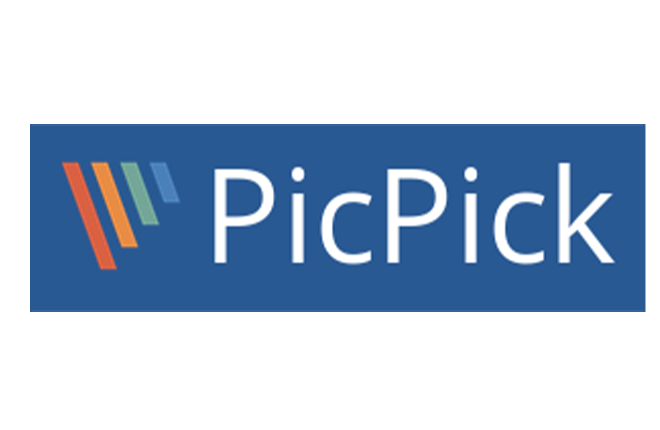
強力で無料のスクリーン キャプチャおよび画像編集プログラムが必要な場合は、PicPick に興味があるはずです。 このプログラムは個人使用であれば無料で、多くの機能を備えています。 実際、必要ではないかもしれないが、あると便利な機能があると私たちは考えています。 最も重要なのは、フル スクリーン、アクティブ ウィンドウ、スクロール ウィンドウ、フリーハンド、特定の領域、固定領域など、さまざまなスクリーンショット モードがあることです。
必要なものを選択すれば、すぐにスクリーンショットの撮影を開始できます。 スクリーンショットは画像ファイルとして保存できますが、PicPick では PDF として保存することもできます。 場合によっては、これは他の人が編集したり変更したりできないようにするために行われます。 PicPick の画像エディタはペイントに似ているため、テキスト、線、矢印、ぼかしなどの多くの標準的な画像編集機能が期待できます。 イメージに追加するものはたくさんありますが、それらすべてが必要なわけではない場合もあります。
スクリーンショットの共有は簡単で、Web サイト、ソーシャル メディア、電子メール リンクに直接共有するなどのオプションがあります。 スクリーンショットをコンピュータにローカルに保存することもできます。 PicPick のその他の機能は、単純な画像共有には不要ですが、他の目的に使用することもできます。 これらの機能には次のものが含まれます。
- カラーピッカー
- カラーパレット
- 拡大鏡
- ピクセル定規
- 十字線
- 分度器
- ホワイトボード
PicPick を使用すると、プログラム自体を介して特定の機能のホットキーをカスタマイズできます。 これは、同じホットキーが複数の機能に使用されることを避けるのに役立ちます。 個人使用のためのシンプルなスクリーンショット ツールが必要な場合は、PicPick が最適です。 個人利用であれば無料なので、試してみても問題ありません。
長所
たくさんの機能
スクリーンショットを PDF として保存
簡単な共有
複数のスクリーンショットモード
短所
高度な機能は有料版にあります
あまり軽量ではありません
ピックピック
06 Windows スニッピングツール

Windows に統合された Snipping Tool には大きな問題はありません。 Windows Vista 以降、このツールはすべての Windows コンピューターにプレインストールされています。 Windows の検索バーで「スニッピング ツール」と入力して検索できます。 Windows コンピュータに組み込まれているデフォルトのツールはそれほど優れたものではないと思われるかもしれませんが、驚かれるでしょう。
スニッピング ツールには、ウィンドウ、フリーフォーム、長方形、全画面の切り取りなど、複数のスクリーンショット キャプチャ モードがあります。 何かをキャプチャすると、新しいウィンドウが表示され、そこで編集と保存を開始できます。 遅延した断片をキャプチャするために使用できる遅延スクリーンショット機能があります。 「キャプチャ前の時間」を選択することもできます (必ず適切な時間を設定してください)。 線や注釈を追加したり、スクリーンショットに描画したりできます。
ただし、編集機能はそれほど多くありません。 結局のところ、Snipping Tool は画像エディターとして作られていないので、そのためにペイントを使用できます。 編集が完了し、スニップをすぐに共有したい場合は、[スニップを送信] ボタンを選択できます。 その関数内には、選択できるオプションがいくつかあります。 切り取りを印刷したい場合は、Snipping Tool から直接実行できます。 オプションから印刷オプションを使用できます。 Windows に付属のデフォルト ツールである Snipping Tool は、単純なスクリーンショットのニーズに使用できるかなり便利なプログラムです。
複雑な編集には他のツールが必要になりますが、簡単なスクリーンショットのキャプチャはこのツールの機能の範囲内です。 すでに持っているので、それを使用してみてはいかがでしょうか?
長所
遅延スクリーンショットのオプション
すでにインストールされています
複数のスクリーンショットキャプチャモード
短所
機能が制限されている
将来的には Snip & Sketch に置き換えられる予定
